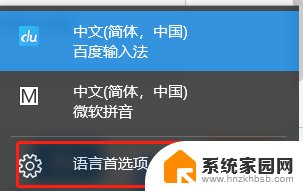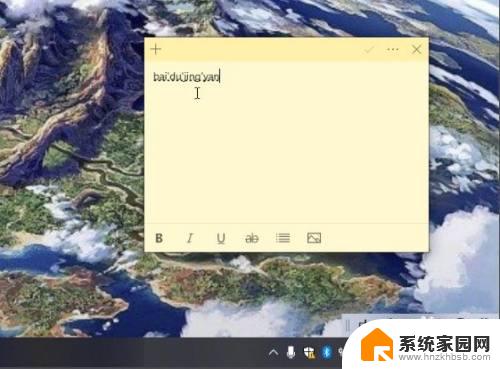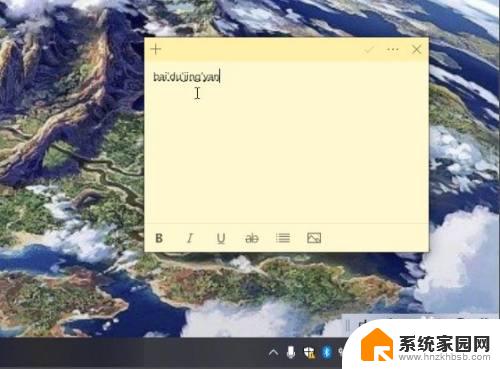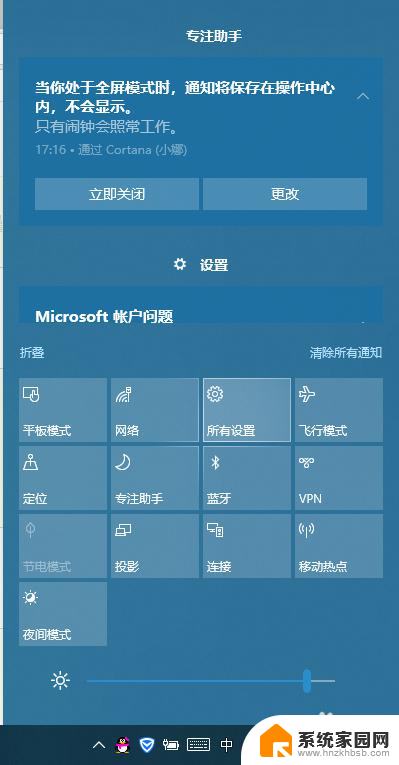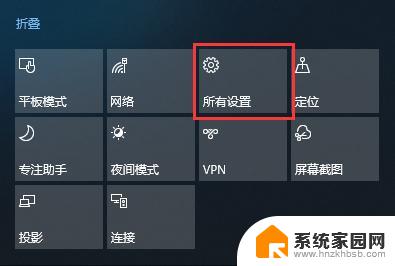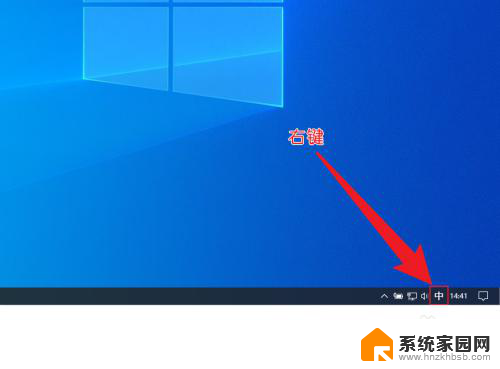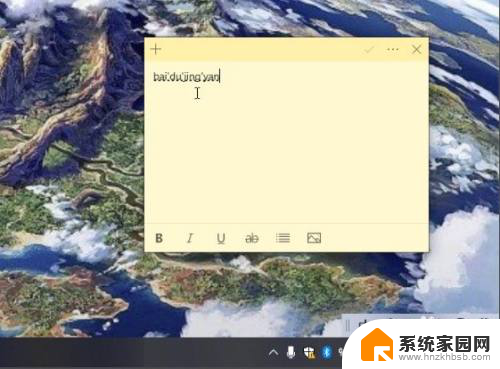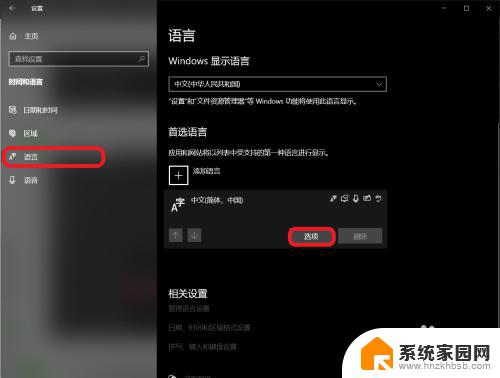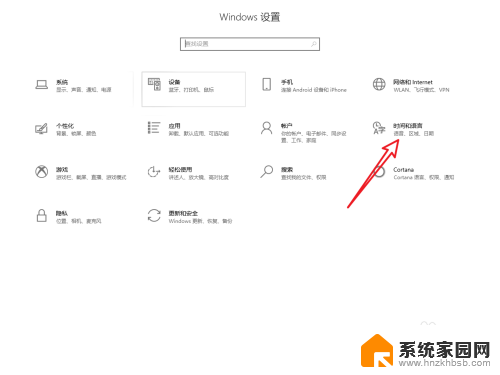win10装了输入法打不了字,语言栏也调不出来 win10输入法选字框不显示怎么解决
最近有不少用户反映在Win10系统中装了输入法后却无法输入文字的问题,甚至无法调出语言栏,更有甚者反映Win10输入法选字框不显示,让人困扰不已。面对这些问题,我们需要寻找解决方法。或许可以尝试重新安装输入法、检查系统更新或者重启电脑等方式来解决这些问题。希望能够帮助到遇到类似困扰的用户。
win10装了输入法打不了字,语言栏也调不出来
方法一:
1、最便捷的方法是选用其他第三方输入法,例如 QQ输入法 或者 搜狗输入法 等。

方法二:
1、那么用户如果习惯使用微软自带输入法的话就用这种方法,首先单击“ 语言栏 ”,点击“ 语言首选项 ”。
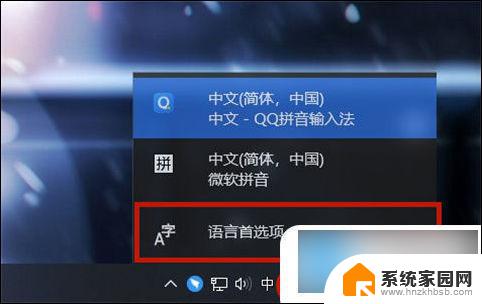
2、打开后在右侧找到“ 中文(中华人民共和国) ”并单击,之后选择“ 选项 ”。
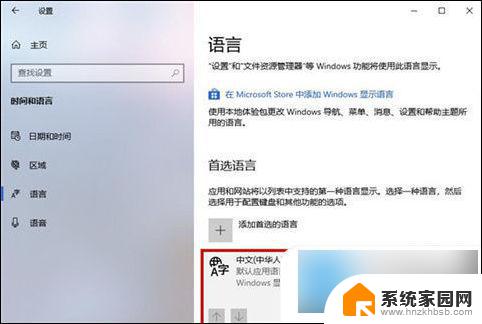
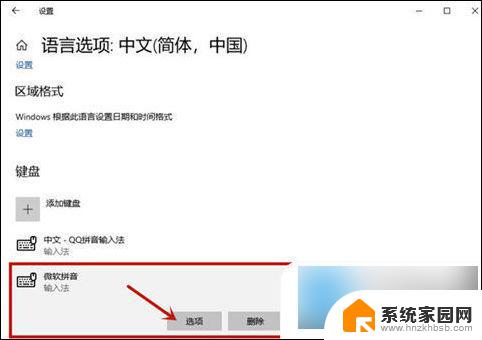
4、之后在其中选择“ 常规 ”这个窗口。
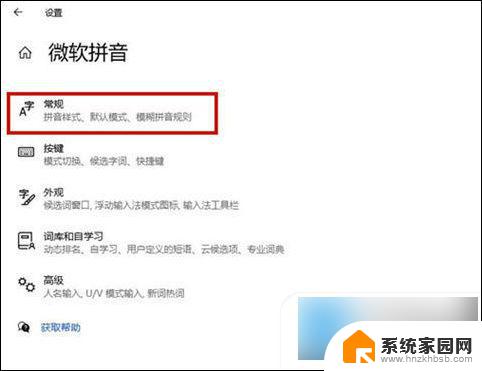
5、下拉到最后将“ 使用以前版本的Microsoft输入法 ”选项给打开即可解决win10输入法不显示选字框的问题。
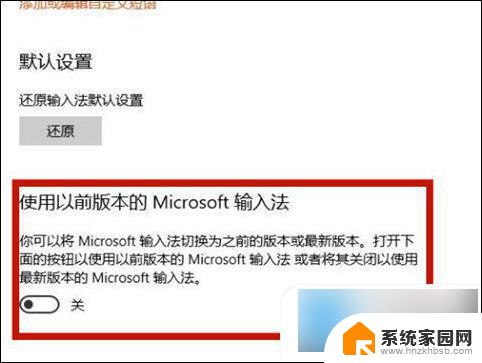
以上就是win10安装了输入法无法输入文字,语言栏也无法调出的全部内容,如果你也遇到了这种情况,不妨按照以上方法来解决,希望对大家有所帮助。